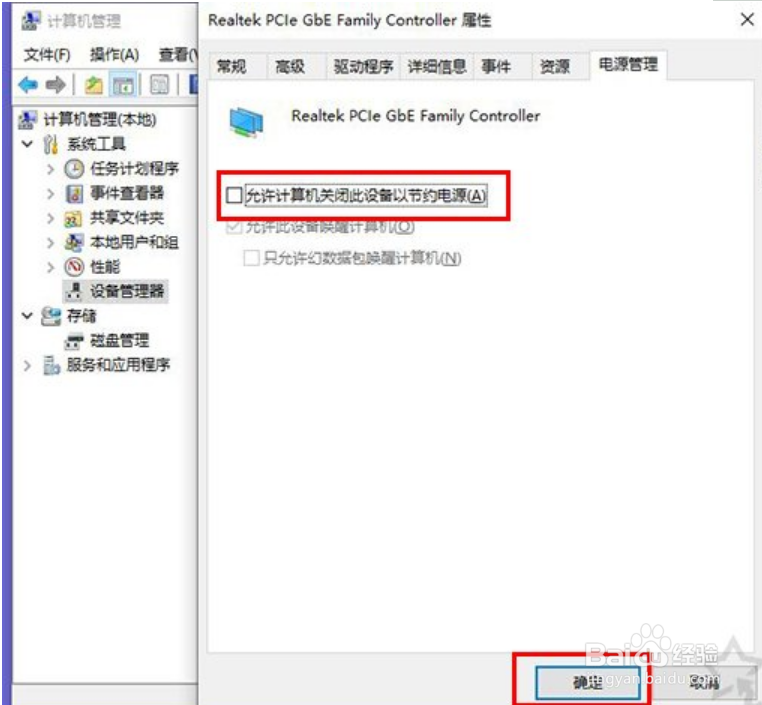1、首先我们点击“开始”菜单,点击“设置”齿轮的图标,如下图所示。

2、在Windows设置中,我们点击“系统”选项,如下图所示。
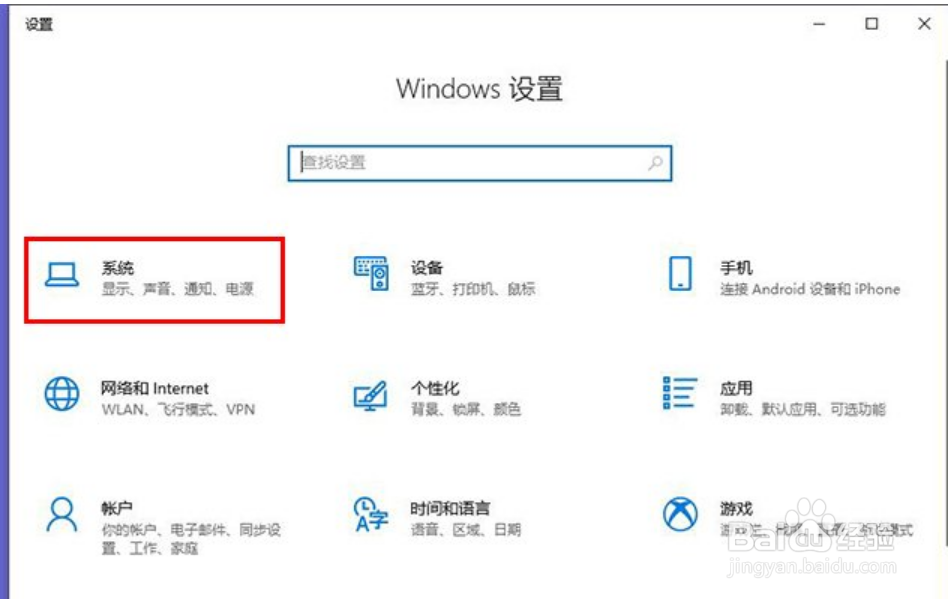
3、点击“电源和睡眠”,下拉右侧窗口找到相关设置,点击“其他电源设置”,如下图所示。

4、这里我们选择的是“高性能”,所以在“高性能”后面点击“更改计划设置”,如下图所示。

5、我们点击“更改高级电源设置”,如下图所示。
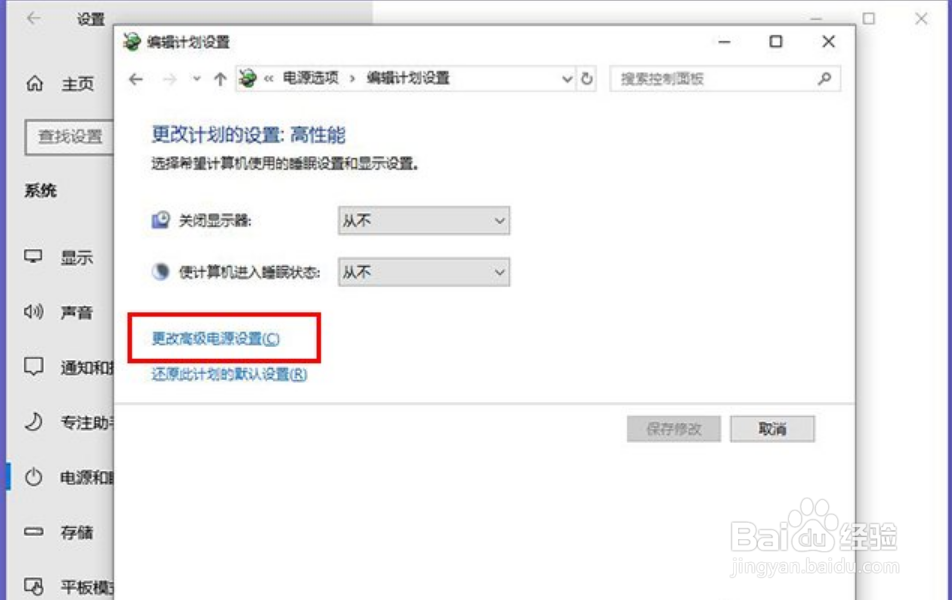
6、在电源选项的界面中,我们展开硬盘,展开在此时间后关闭硬盘,设置时间为“0”,如下图所示。

7、再将无线适配器设置展开,节能模式展开,设置为“最高性能”,如下图所示。

8、我们在桌面上找到“此电脑”并右键点击,并且点击“管理”,如下图所示。

9、我们点击左侧栏中的“设备管理器”,在右侧栏中,展开网络适配器,在我们的网卡上右键点击,选择“属性”。(装机之家晓龙原创)注:网卡一般就是Realtek开头的。
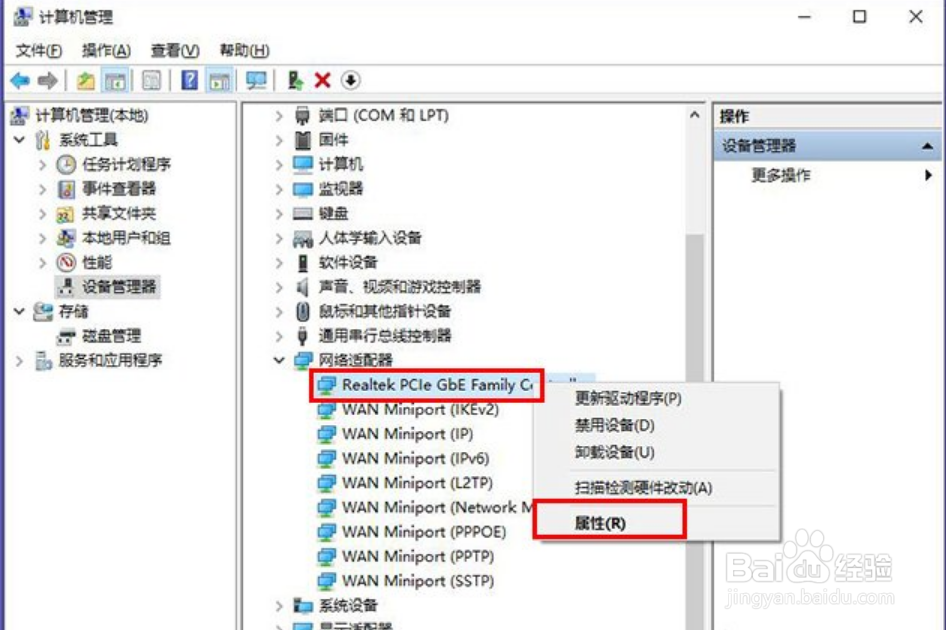
10、在网卡的属性窗口中,我们点击“电源管理”选项卡,取消勾选“允许计算机关闭此设备以节健懔惋菹约电源”,并确定保存设置。